Valorant Error Code 31 حل المشكلة
يمكن أن تؤدي مشكلة "Error Code 31" ، التي نادرًا ما يواجهها اللاعبون الشجاعون ، إلى حدوث العديد من الأخطاء. إذا كنت تواجه مثل هذا الخطأ ، فستكون هذه المقالة بمثابة دليل لك.

كما نواجه في كل مباراة ، هناك العديد من الأخطاء التي نواجهها في لعبة Valorant. من أجل منع هذه الأخطاء ، نحاول مساعدتك في التخلص من هذه الأخطاء من خلال مشاركة العديد من إصلاحات المشاكل.
استعادت شركة Riot Games هيمنتها على اللعبة من خلال جذب العديد من اللاعبين بسرعة منذ الإصدار التجريبي المغلق لـ Valorant. ومع ذلك ، هناك لاعبون يواجهون أخطاء متعددة في اللعبة ، بغض النظر عن مدى جعل أصواتهم مسموعة في جميع أنحاء العالم وجذب قاعدة اللاعبين. في هذه المقالة ، سنحاول أن نقدم لك حلاً من خلال ذكر بعض الاقتراحات حول مشكلة Error Code 31 التي واجهناها من بين العديد من الأخطاء.
لماذا أحصل على رمز خطأ شجاع 31؟
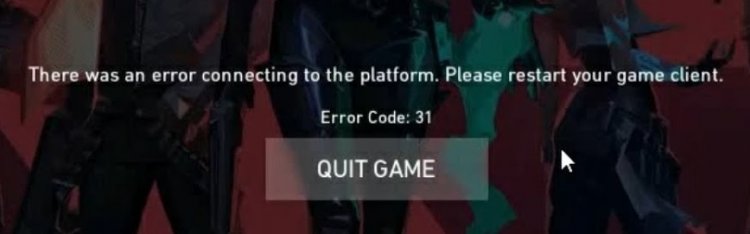
تخبرنا فرق دعم Riot Games أننا نواجه مثل هذا الخطأ إذا لم يتم الوصول إلى معلومات اللاعب الخاصة بهذا الخطأ. لذلك ، فإن السبب الرئيسي لهذا الخطأ هو أن عميل Riot واجه الخطأ. إذا تعذر على Riot Client الاتصال بالخادم البعيد ولا يمكنه إرسال البيانات ، فمن المحتمل أن تواجه مثل هذا الخطأ.
عادةً ما يجلب عميل Riot الذي يواجه الخطأ العديد من الأخطاء. تنعكس هذه الأخطاء الداخلية علينا ، أي للاعبين ، كإخراج لرمز الخطأ.
كيفية إصلاح رمز خطأ Valorant 31؟
لا يستطيع Valorant توقع ما سيفعله اللاعبون بالضبط عندما يواجهون ناتج Error Code 31. إذا كنت تواجه مثل هذا الخطأ ، فستكون هذه المقالة بمثابة دليل لك. بادئ ذي بدء ، دعنا نتحدث عن الأسباب الرئيسية لمثل هذا الخطأ.
- عميل Riot يواجه خطأ ،
- برنامج مكافحة الفيروسات يحظر Riot Client ،
- اتصالك بالإنترنت بطيء أو غير متصل باستمرار ،
- واجه نظام الطليعة خطأ ،
- الخادم الشجاع أسفل
قد تواجه أحد التوقعات المذكورة أعلاه. لهذا ، سنحاول أن نقدم لك حلاً من خلال التحدث عن بعض الاقتراحات.
1-) أعد تشغيل الكمبيوتر
يمكن أن تؤدي إعادة تشغيل الكمبيوتر بشكل كلاسيكي إلى إصلاح العديد من الأخطاء بشكل نظيف. إذا تمت إعادة تشغيل Riot Client ، أي إعادة تشغيل الكمبيوتر ، فيمكننا إيجاد حل لهذا الخطأ. لهذا ، أعد تشغيل الكمبيوتر ، وقم بتشغيل Valorant كمسؤول وحاول الدخول إلى اللعبة.
2-) السماح بجدار الحماية
قد يحظر جدار الحماية لعبة Valorant. من أجل منع ذلك ، سنحتاج إلى السماح ببعض التطبيقات الباسلة من جدار حماية Windows Defender.
- اكتب "Windows Defender Firewall" في شاشة بدء البحث وافتحه.

- انقر فوق السماح لتطبيق أو ميزة لتجاوز خيار جدار حماية Windows Defender على الجانب الأيسر من الشاشة التي تفتح.

- انقر فوق الزر "تغيير الإعدادات" في القائمة التي تفتح.

- بعد النقر فوق الزر ، سيتم تنشيط الزر "السماح بتطبيق آخر" أدناه. لنضغط على هذا الزر.

- لنفتح موقع الملف المدرج أدناه بالضغط على الزر "تصفح" على الشاشة التي تفتح.

- بعد ذلك ، دعنا نحدد الاختيار من خلال الوصول إلى موقع الملف الذي تركته على الجانب. C:\Riot Games\VALORANT\live\VALORANT.exe


- ثم نضيف المجلدات التالية من خلال تطبيق نفس الطريقة.
- C:\Program Files\Riot Vanguard\vgc.exe
- C:\Riot Games\Riot Client\RiotClientServices.exe



- بعد إجراء هذه العمليات ، نقوم بإعادة تشغيل جهاز الكمبيوتر الخاص بنا عن طريق الضغط على زر موافق. ثم يمكنك تشغيل Valorant Launcher.
3-) تحقق من اتصالك بالإنترنت
قد تواجه مثل هذا الخطأ بسبب بطء الإنترنت لديك وعدم قدرة جهاز الكمبيوتر الخاص بك على إرسال المعلومات المطلوبة إلى عميل Riot بشكل كامل. لهذا ، تحقق من اتصالك بالإنترنت.
4-) تحقق من خدمة Vgc
قد تواجه مثل هذه الأخطاء بسبب خدمة vgc. لهذا ، يمكننا الوصول إلى حل المشكلة عن طريق التحقق من خدمة Vgc.
- إذا أجريت العملية المذكورة أعلاه ولكنك حصلت على نفس الخطأ ، فلنصل إلى ملف "C: \ Program Files \ Riot Vanguard". (يجب أن يكون الوصول إلى ملف لعبة Fix في المجلد C: \.)
- لنفتح برنامج uninstall.exe وننفذ عملية الحذف (دعنا نقول نعم للتحذير الذي يظهر.)
- لنقم بتشغيل لعبتنا VALORANT على سطح المكتب الخاص بنا.
- سيقوم Launcher بالبحث عن الملفات المفقودة وإعادة تثبيت وإعادة تثبيت vgc في حالة الخدمات.
- بعد أن تكون عملية المسح جاهزة ، نكتب الخدمات في شريط بدء البحث ونفتحها.

- في نافذة الخدمات التي تفتح ، نجد خدمة vgc ونضغط عليها نقرًا مزدوجًا.
- سنحتاج إلى بدء حالة الخدمة عن طريق تغيير نوع بدء التشغيل إلى تلقائي على الشاشة التي تظهر.

- بعد إجراء هذه العملية ، ستظهر حالة الخدمة على أنها قيد التشغيل.

بعد هذه العملية ، يمكنك إعادة تشغيل جهاز الكمبيوتر الخاص بك وتسجيل الدخول إلى اللعبة.
5-) الخوادم معطلة
قد تكون هناك أعمال صيانة على خوادم Riot Games. لهذا ، يمكنك الحصول على معلومات عن طريق الاتصال بفرق الدعم الباسلة. إذا كانت الخوادم قيد الصيانة ، فسيتعين علينا الانتظار.
![كيفية إصلاح خطأ خادم YouTube [400]؟](https://www.hatauzmani.com/uploads/images/202403/image_380x226_65f1745c66570.jpg)


















